Waarom Microsoft Edge de beste browser voor uw smartphone kan zijn
De Edge-app is een gratis webbrowser van Microsoft die draait op Android en iOS. Het is snel, deelt veel van de functies die je zou verwachten in een browser-app en is vrij eenvoudig te gebruiken. Er zijn echter ook enkele echt unieke functies die u niet zult vinden in andere browser-apps voor smartphones.
Is Edge beter dan Chrome ? Hoe zit het met Firefox , Safari of Opera ? Het antwoord is in de eerste plaats een mening en die moet u zelf maken, maar hieronder vindt u enkele dwingende redenen om over te schakelen naar Edge als uw primaire smartphonebrowser.

Edge synchroniseert met uw computer(Edge Syncs With Your Computer)
Zoals de meeste smartphonebrowsers waarmee u verbinding kunt maken met uw account dat is gekoppeld aan het bedrijf dat de app bouwt, biedt Edge een manier om u aan te melden bij uw Microsoft- account om uw favorieten, geschiedenis, wachtwoorden en meer te synchroniseren tussen uw computer en andere apparaten waarop Edge wordt uitgevoerd .
Dit maakt het gebruik van Edge op je telefoon supergemakkelijk omdat je niet al je gegevens opnieuw hoeft in te stellen. Geef gewoon(Just) uw accountgegevens op en alle gegevens van Edge op uw computer worden rechtstreeks naar uw telefoon geschoten.

In tegenstelling tot andere smartphone-apps kan Edge echter ook rechtstreeks verbinding maken met uw Windows 10-computer(connect directly to your Windows 10 computer) om webpagina's direct te delen. In plaats van dingen naar jezelf te moeten e-mailen en vervolgens je e-mail op je computer te moeten laden om de link te vinden, heeft Edge een knop waarop je kunt drukken wanneer je op een webpagina bent om deze rechtstreeks naar Edge op Windows 10 te sturen .
Add-ons zijn ingebouwd
U zult in de meeste webbrowsers geen ingebouwde add-ons, plug-ins of extensies vinden. Sommige kunnen zelfs geen add-ons installeren als u dat wilt. Edge bevat er echter een paar waar je zeker van zult houden.

De ene is voor het blokkeren van advertenties en u kunt deze zelfs al gebruiken in uw andere desktopbrowsers. Genaamd Adblock Plus , het blokkeert advertenties wanneer het is ingeschakeld. U kunt alle advertenties blokkeren of 'acceptabele' advertenties toestaan. Er is ook een optie om websites op de witte lijst te zetten om daar wel advertenties op weer te geven, maar niet op andere.
De Edge -app vindt en past coupons ook automatisch toe terwijl u op internet surft. Het doet dit met de Honey -add-on.
Tip : Op zoek naar meer manieren om geld te besparen tijdens het winkelen? Bekijk onze lijst met de beste manieren om online deals te vinden(list of the best ways to find deals online) .
Een andere add-on die u in Edge kunt inschakelen, is NewsGuard , waarmee u gemakkelijk nieuwsmerken met legitieme inhoud kunt lokaliseren en degenen kunt identificeren die vals nieuws en verkeerde informatie verspreiden.
Veel manieren om met pagina's te communiceren(Lots of Ways to Interact With Pages)
Het is moeilijk om elke functie van Edge te vergelijken met alle functies van andere webbrowsers, maar een van de belangrijkste aspecten om naar te kijken, is hoe u kunt communiceren met de websites waarop u zich bevindt terwijl u Edge gebruikt .
Er is bijvoorbeeld een knop waarop u kunt tikken om elke webpagina onmiddellijk te downloaden voor offline weergave. Dit is geweldig als je op het punt staat een dode zone in te gaan, maar je iets wilt lezen. Of misschien ben je bang dat de pagina binnenkort offline gaat en wil je deze functie gebruiken als een eenvoudige archiveringsmethode voor webpagina's(web page archival method) .

Als u de inhoud op de pagina niet kunt of wilt lezen, kan Edge dat voor u doen. Het ondersteunt verschillende talen en laat je de snelheid aanpassen. Selecteer het in het menu om bovenaan een nieuwe set bedieningselementen te zien waar u de meting kunt pauzeren, vooruitspoelen of terugspoelen.
De leesweergave is een andere manier waarop Edge een unieke leeservaring biedt. Veel(Lots) browsers ondersteunen dit, maar het is belangrijk om te weten dat Edge dat ook doet. De leesweergave is een knop waarop u op bepaalde webpagina's kunt tikken om de inhoud automatisch te reorganiseren voor een betere leesbaarheid.
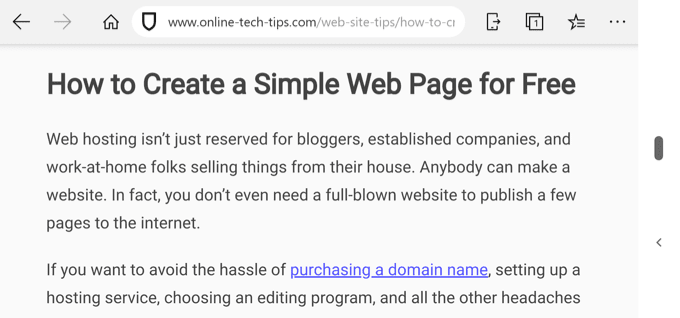
Het verwijdert complexe opmaak en verwijdert knoppen en afbeeldingen die niet nodig zijn om de inhoud te lezen. Dit is handig voor pagina's met veel extra dingen die het lezen moeilijk maken. Het is ook handig om te focussen tijdens het lezen.
Edge is ook handig voor snel zoeken. Hoewel de meeste webbrowser-apps een audio-invoer bevatten, zodat u met uw stem kunt zoeken, gaat Edge nog een stap verder en kunt u niet alleen zoeken door te praten, maar ook door iets te scannen.
Tik op de cameraknop op de startpagina van de app om streepjescodes of objecten te scannen, zodat u kunt vinden waar u het artikel online kunt kopen.

Als u al langere tijd een browser gebruikt, bent u waarschijnlijk al bekend met favorieten/bladwijzers. Ze zijn geweldig om dingen op te slaan die u later wilt raadplegen. Het is echter gemakkelijk om je favorieten te onoverzichtelijk te maken en uiteindelijk heb je het moeilijker(harder ) om toegang te krijgen tot die pagina's (waardoor het hele idee van favorieten ongeldig wordt).
Edge verlicht dit door u "tijdelijke" favorieten in uw "leeslijst" te laten opslaan. ” Favoriete(” Favorite) dingen die langdurig moeten worden opgeslagen (dwz pagina's waarnaar u in de toekomst meerdere keren zult terugkeren), kunnen normaal worden gemarkeerd, maar reserveer de leeslijst voor korte-termijn-lezingen die u snel wilt openen en verwijder ze vervolgens .
Meer unieke randfuncties
Edge zit boordevol functies. Hieronder(Below) staan enkele andere waarvan we denken dat ze het vermelden waard zijn in uw zoektocht om Edge te vergelijken met Chrome , Firefox , Safari , Opera , Yandex en andere webbrowsers(other web browsers) .
Als u graag op de hoogte wilt blijven van nieuws, maar u bent niet iemand die zich abonneert op nieuwswaarschuwingen(subscribe to news alerts) of nieuwssites controleert op updates(monitor news sites for updates) , bevat Edge een optie om u op de hoogte te stellen van belangrijk nieuws.
Microsoft Rewards is ook ingebouwd in de Edge - app, die u kunt verdienen door te zoeken met Bing . Uw punten kunnen worden ingewisseld voor cadeaubonnen, donaties, sweepstakes en meer.
Tip : ontdek waarom het de moeite waard is om nog steeds Bing(why it’s worth still using Bing) te gebruiken voor uw zoekopdrachten op internet.
Enkele andere functies die u niet zult vinden in de meeste andere grote browser-apps, maar die wel beschikbaar zijn met Edge , omvatten de optie om uw zoekgeschiedenis te verbergen voor weergave wanneer u in het zoekvak typt, de mogelijkheid om automatisch afspelen uit te schakelen voor gedempte video's, en de mogelijkheid om de nieuwe tabbladpagina aan te passen als MSN of MSN Kids .
Related posts
De 13 beste gratis alternatieven voor Microsoft Visio
De 4 beste Android Office-suites naast Google en Microsoft
De 11 beste Microsoft Teams-tips en -trucs
Beste browser om Netflix te kijken op Windows-pc
Tips en trucs voor Microsoft Edge-browser voor Windows 11/10
De 6 beste online parafraseerhulpmiddelen om tekst te herschrijven
De 5 beste Cash Advance-apps voor iPhone en Android
Beste gratis karaokesoftware voor Windows
6 beste Reddit-alternatieven die u gratis kunt gebruiken
5 beste video-omzetters voor Android
Beste fitnessbanden onder 2500 Rs in India
5 Beste Spotify-alternatieven voor muziekstreaming
De nieuwe Microsoft Edge Browser aanpassen in Windows 10
7 beste Android-herinneringsapps
De 6 beste zwangerschapsapps van 2021
7 beste apps om online en IRL vrienden te maken
De beste software voor ouderlijk toezicht voor Windows 10
Beste thema's voor Microsoft Edge van Edge Extensions en Add-ons Store
De 8 beste online sequencers voor muziekliefhebbers
De 6 beste PDF-editors voor Windows 10 in 2021
